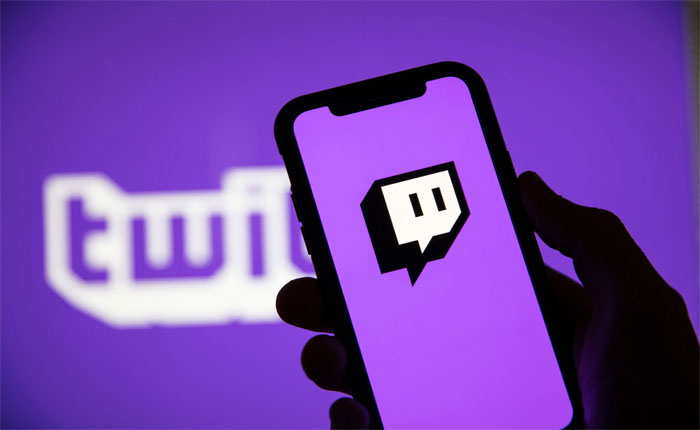
Twitch が Chrome に読み込まれていませんか? 答えが「はい」で、Chrome ブラウザで Twitch を使用するときに問題が発生している場合は、あなたは正しい場所にいます。
Google Chrome は、安全でスムーズなパフォーマンスのため、最も推奨される Web ブラウザです。 しかし、Chrome ユーザーは問題やエラーに遭遇することがよくあります。
現在、一部の Twitch ユーザーは、Chrome ブラウザで Twitch をロードできず、突然のクラッシュ、ライブ ストリーミングでの停止など、その他の問題に直面していると報告しています。
ただし、いくつかの理由により、Chrome ブラウザでこの問題が発生する可能性があります。 ブラウザに保存されている破損したキャッシュ ファイルが多すぎる可能性があるため、これらのキャッシュ ファイルをクリアする必要があります。
ISP が提供するインターネット接続が遅くて不安定なため、Twitch でのライブ ストリーミング中に問題が発生する可能性もあります。
ただし、Chrome で Twitch が読み込まれない問題に直面している場合は、以下で説明するトラブルシューティング方法を使用して問題を解決できます。
このガイドでは、Twitch が Chrome に読み込まれない問題の解決に役立つ効果的なトラブルシューティング方法をいくつかリストしました。
時間を無駄にせずに、トラブルシューティングの部分に進みましょう。
TwitchがChromeに読み込まれない問題を解決する方法?
TwitchがChromeに読み込まれない問題を解決するには、次の方法を使用してください。
方法 1: インターネット接続を確認する
まずはインターネット接続を確認してください。 Twitch の読み込みで問題が発生した場合は、他の Web サイトにアクセスして、インターネット接続がダウンしていないか確認してください。
他の Web サイトにアクセス中に問題が発生した場合、この問題の原因はインターネット接続にあると考えられます。 WIFI ルーターを再起動すると、インターネット接続の問題を解決できます。
問題が解決しない場合は、インターネット サービス プロバイダーに連絡し、インターネット接続の問題を解決するように依頼する必要があります。
方法 2: Chrome ブラウザを再起動する
ほとんどのユーザーに効果があり、軽微な問題の大部分を解決する簡単な修正の 1 つは、Chrome ブラウザを完全に閉じて再起動することです。
Chrome ブラウザを完全に閉じるには、Windows の検索バーをクリックして「タスク マネージャー」と入力し、開きます。 タスクマネージャーで「プロセス」タブに移動します。
ここで Chrome ブラウザを見つけて右クリックします。 ドロップダウン メニューから、[タスクの終了]を選択します。 以上です。数秒待ってブラウザを再起動し、問題が解決したかどうかを確認してください。
方法 3: Chrome ブラウザ内で DNS を変更する
ISP が提供する DNS サーバーは速度が低下することが多く、ライブ ストリーミングやゲームなどの高性能インターネット接続を必要とするタスクの実行中に問題が発生します。
その場合、DNS サーバーを変更することで、Twitch が Chrome に読み込まれない問題を解決できます。 Chrome ブラウザ内で DNS を変更する方法は次のとおりです。
- あなたの Chromeブラウザ、 クリックしてください スリードット 右上隅にあります。
- に行く 設定 ドロップダウン メニューから。
- ここで、 プライバシーとセキュリティ 左側のメニューからタブをクリックします。
- 右側で選択します 安全。
- 下 前進 オプション選択 カスタマイズされたDNS。
- 次に、カスタム DNS を追加するか、ドロップダウン メニューからリストされた DNS を使用します。
- それでおしまい。
方法 4: キャッシュ ファイルをクリアする
Web ブラウザ上のキャッシュ ファイルをクリアすると、一時的なジャンク ファイルが更新され、破損した古いキャッシュ ファイルによって引き起こされる問題が解決されます。
DNS サーバーを変更しても問題が解決しない場合は、Chrome ブラウザのキャッシュ ファイルをクリアしてみてください。
これを行うには、 スリードット 右上隅にあるをクリックして選択します その他のツール > 閲覧データのクリア… > キャッシュされた画像とファイルのクリア > キャッシュのクリア。
方法 5: Twitch サーバーのステータスを確認する
Twitch サーバーがメンテナンス中のためダウンしているために、Twitch が Chrome に読み込まれないという問題が発生している可能性があります。
その場合、サーバーのステータスを確認する必要があります。Downdetector Web サイトにアクセスして、Twitch サーバーの現在のステータスを確認してください。
サーバーに問題があり、サーバーがダウンしていてメンテナンス中の場合は、数時間待ってから再試行する必要があります。
